So verhindern Sie das automatische Aufrufen von Facebook-Videos

Facebook hat jetzt ein weiteres Gebot, um Ihre Aufmerksamkeit zu erhalten, während Sie auf Ihrem Mobilgerät surfen Futter. So schalten Sie diese lästige neue Funktion aus:
VERWANDT: So verhindern Sie, dass Facebook-Videos automatisch abgespielt werden
Im letzten Jahr hat Facebook eine ähnliche Funktion eingeführt, die Videos automatisch abspielt, ohne dass Sie darauf klicken . Zum Glück können Sie es deaktivieren, aber jetzt sind sie wieder mit einem anderen Update, das automatisch Videos mit der Lautstärke auf .
Um die neue Always-on-Lautstärke-Funktion auszuschalten, feuern Sie das Facebook-Handy App und klicken Sie auf das Menüsymbol in der unteren rechten Ecke. Obwohl wir iOS für dieses Tutorial verwenden, sind die Menüoptionen bei iOS und Android ungefähr gleich - bei Android gibt es einfach weniger Menüs zwischen Ihnen und den Einstellungen, die Sie umschalten müssen.

Scrollen Sie im Hauptmenü nach unten bis Sie "Einstellungen" sehen und es auswählen. (Android-Nutzer sollten auf "App-Einstellungen" tippen, wo sie die Einstellung "Videos im News-Feed" finden. IOS-Nutzer benötigen dann ein paar Klicks mehr.)
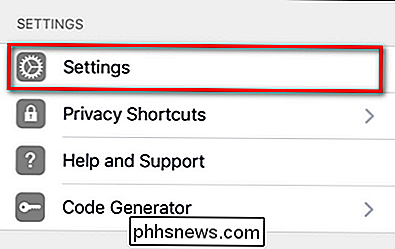
Wählen Sie "Kontoeinstellungen". (Natürlich wäre es unter Kontoeinstellungen anstelle von News-Feed-Einstellungen. Warum sollte die Vorliebe für Videos in Ihrem News-Feed schließlich unter News-Feed-Einstellungen sein?)
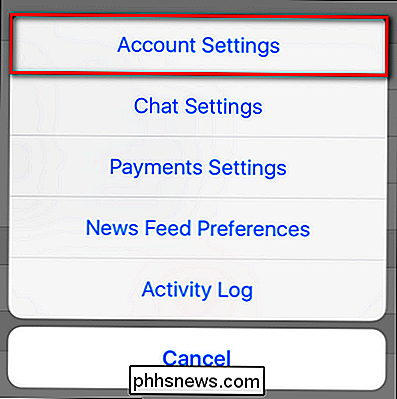
Wählen Sie "Videos und Fotos".
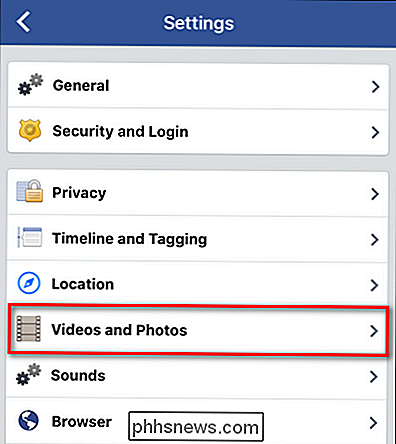
Aktivieren Sie im Menü "Videos und Fotos" den oberen Eintrag "Videos im News-Feed Mit Sound beginnen".
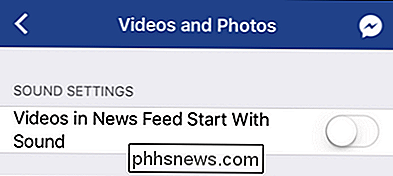
Nun werden die Videos in Ihrem News-Feed nicht mit dem Ton beginnen, und wenn Sie den Ton hören möchten, werden Sie entweder Tippen Sie zweimal auf das Video, um auf das Video zu zoomen (ähnlich wie auf ein Foto, um es näher anzuschauen) oder tippen Sie auf das Lautsprechersymbol in der unteren rechten Ecke.
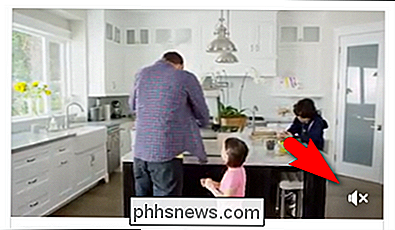
Von nun an keine lästigen Anzeigen mehr Du hörst auf dich zu strahlen (es sei denn, du weißt, es ist deine Sache, die Lautstärke einzuschalten und die Werbung zu genießen).

So passen Sie Android-Textnachrichten basierend auf ihrem Inhalt an
Das Android-Benachrichtigungssystem ist wohl eines der besten Dinge am Betriebssystem. Aber was, wenn Sie es besser machen könnten? Eine App namens Converbration kann genau das tun, indem Sie die Benachrichtigungen für Ihre Textnachrichten basierend auf einer Reihe von Faktoren vollständig anpassen können.

Aktivieren Sie das (verborgene) Administratorkonto unter Windows 7, 8 oder 10
Viele Personen, die mit früheren Versionen von Windows vertraut sind, sind neugierig, was mit dem integrierten Administratorkonto geschehen ist, das immer erstellt wurde standardmäßig. Ist dieses Konto noch vorhanden und wie können Sie darauf zugreifen? Das Konto wird in Windows 10, 8, 7 oder Vista erstellt, aber da es nicht aktiviert ist, können Sie es nicht verwenden.



